Conversa RAG FlowiseAI
O FlowiseAI é uma ferramenta de baixo código para desenvolvedores criarem fluxos de orquestração LLM personalizados e agentes de IA. É possível configurar a ferramenta FlowiseAI para usar os nós Gaia como provedores de serviços LLM.
Pré-requisitos
É necessário um nó Gaia preparado para fornecer serviços LLM através de um URL público. Pode
Neste tutorial, utilizaremos nós públicos para alimentar o plug-in Continue.
| Tipo de modelo | URL de base da API | Nome do modelo |
|---|---|---|
| Conversa | https://llama8b.gaia.domains/v1 | lhama |
| Incorporação | https://llama8b.gaia.domains/v1 | nómico |
Inicie um servidor FlowiseAI
Siga o guia FlowiseAI para instalar o Flowise localmente
npm install -g fluxo
npx flowise iniciar
Após a execução bem sucedida, pode abrir http://localhost:3000 para verificar a ferramenta Flowise AI.
Criar um chatbot QnA para documentos
O FlowiseAI permite-lhe configurar visualmente todos os componentes do fluxo de trabalho de um agente de IA. Se é novo no FlowiseAI, recomenda-se a utilização de um modelo de início rápido. De facto, existem muitos modelos para o OpenAI no mercado Flowise. Tudo o que precisamos de fazer é substituir o componente ChatOpenAI pelo componente ChatLocalAI.
Tomemos como exemplo o Flowise Docs QnA. Você pode criar um chatbot QnA com base nos seus documentos. Neste exemplo, gostaríamos de conversar com um conjunto de documentos em um repositório do GitHub. O modelo padrão foi criado com o OpenAI e agora vamos alterá-lo para usar um LLM de código aberto em um nó Gaia.
Obter omodelo de QnA do Flowise Docs
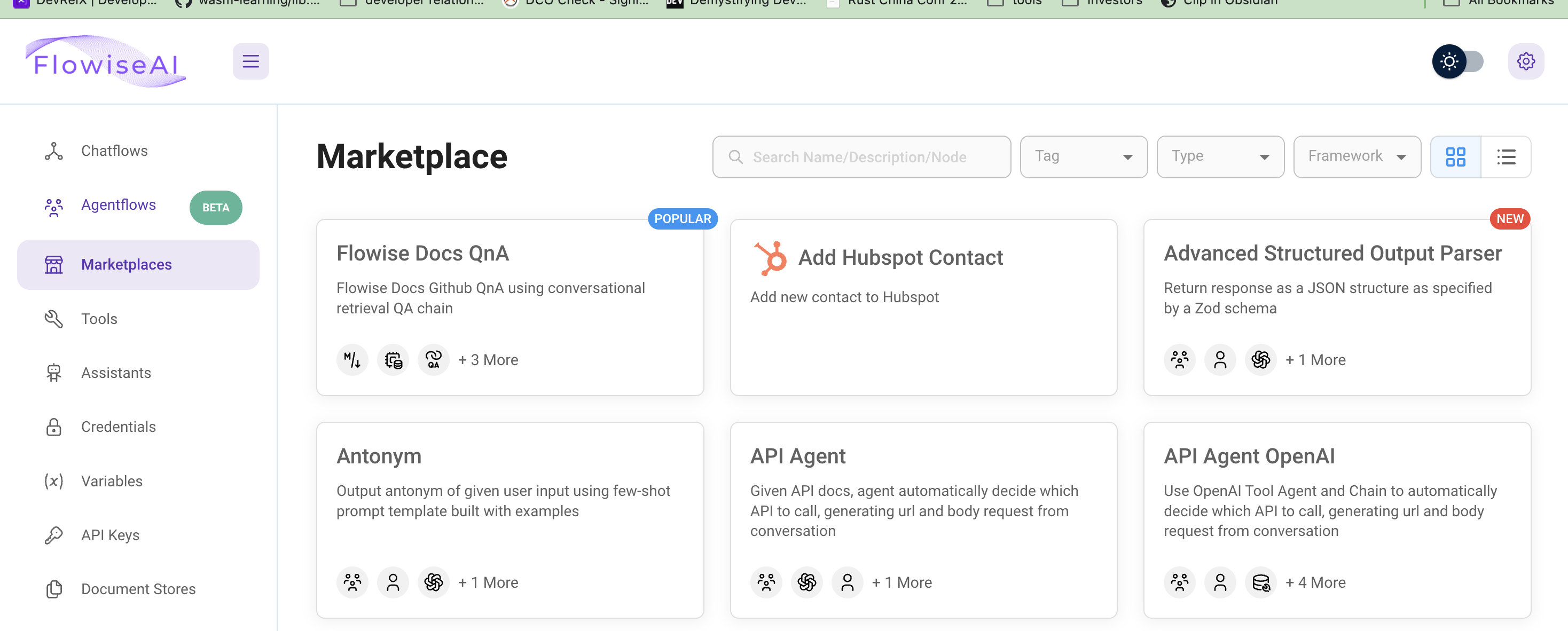
Clique em Marketplaces no separador da esquerda para ver todos os modelos. O modelo Flowise Docs QnA que vamos utilizar é o primeiro.
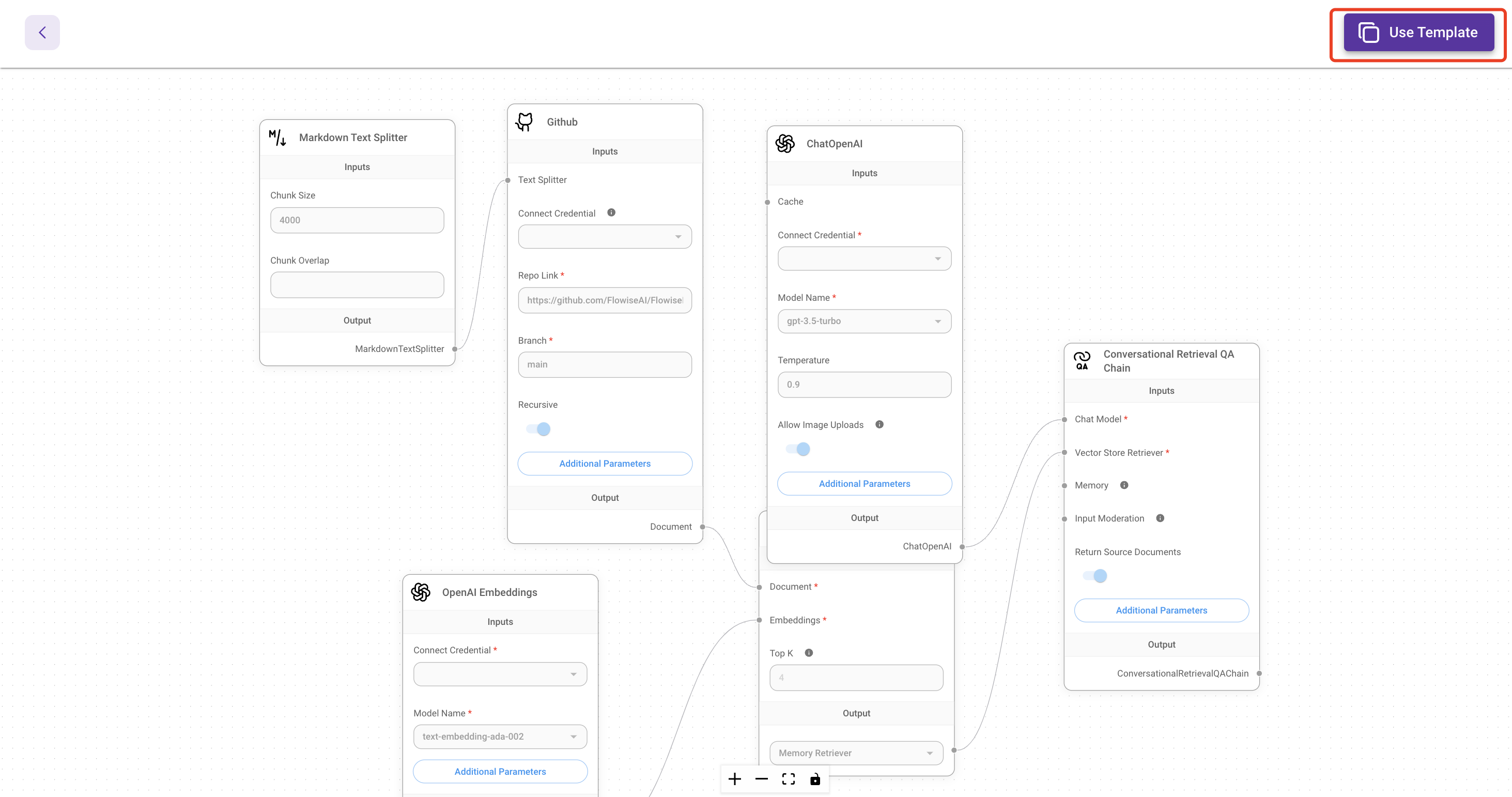
Em seguida, clique no botão Utilizar este modelo no canto superior esquerdo para abrir o editor visual.
Ligar a API do modelo de chat
Terá de eliminar o componente ChatOpenAI e clicar no botão + para procurar ChatLocalAI e, em seguida, arrastar o ChatLocalAI para o ecrã.
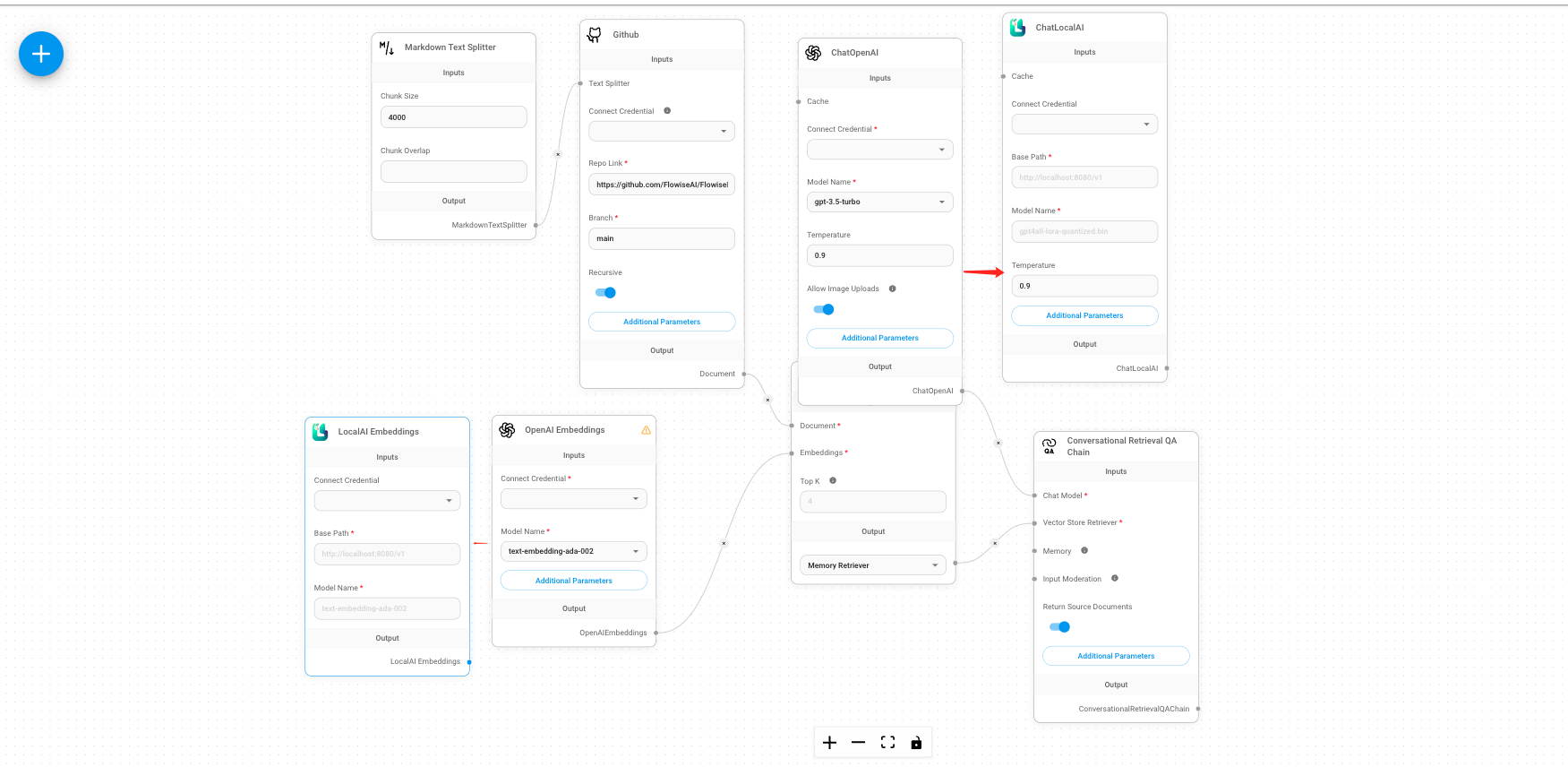
Em seguida, é necessário introduzir
- o URL de base do nó Gaia
https://llama8b.gaia.domains/v1 - o nome do modelo
lhama
Em seguida, ligue o componente ChatLocalAI ao campo Modelo de chat no Cadeia de controlo de qualidade da recuperação de conversação componente.
Ligar a API do modelo de incorporação
O modelo predefinido utiliza o componente OpenAI Embeddings para criar embeddings para os seus documentos. Temos de substituir o componente OpenAI Embeddings pelo componente LocalAI Embeddings.
- Utilizar o URL de base do nó Gaia
https://llama8b.gaia.domains/v1no campo Caminho de base. - Introduzir o nome do modelo
nomic-embed-text-v1.5.f16no campo Nome do modelo.
Em seguida, ligar o Embeddings de IA local com o campo incorporação no Armazenamento vetorial na memória componente.
Configurar os seus documentos
Em seguida, vamos analisar o componente GitHub para conectar o aplicativo de bate-papo aos nossos documentos no GitHub. Você precisará colocar o link do GitHub dos seus documentos no campo Ligação Repo campo. Por exemplo, pode colocar o link dos documentos de Gaia: https://github.com/GaiaNet-AI/docs/tree/main/docs.
Experimente
Podes enviar uma pergunta como "Como instalar um nó Gaia" depois de guardares o fluxo de conversação atual.
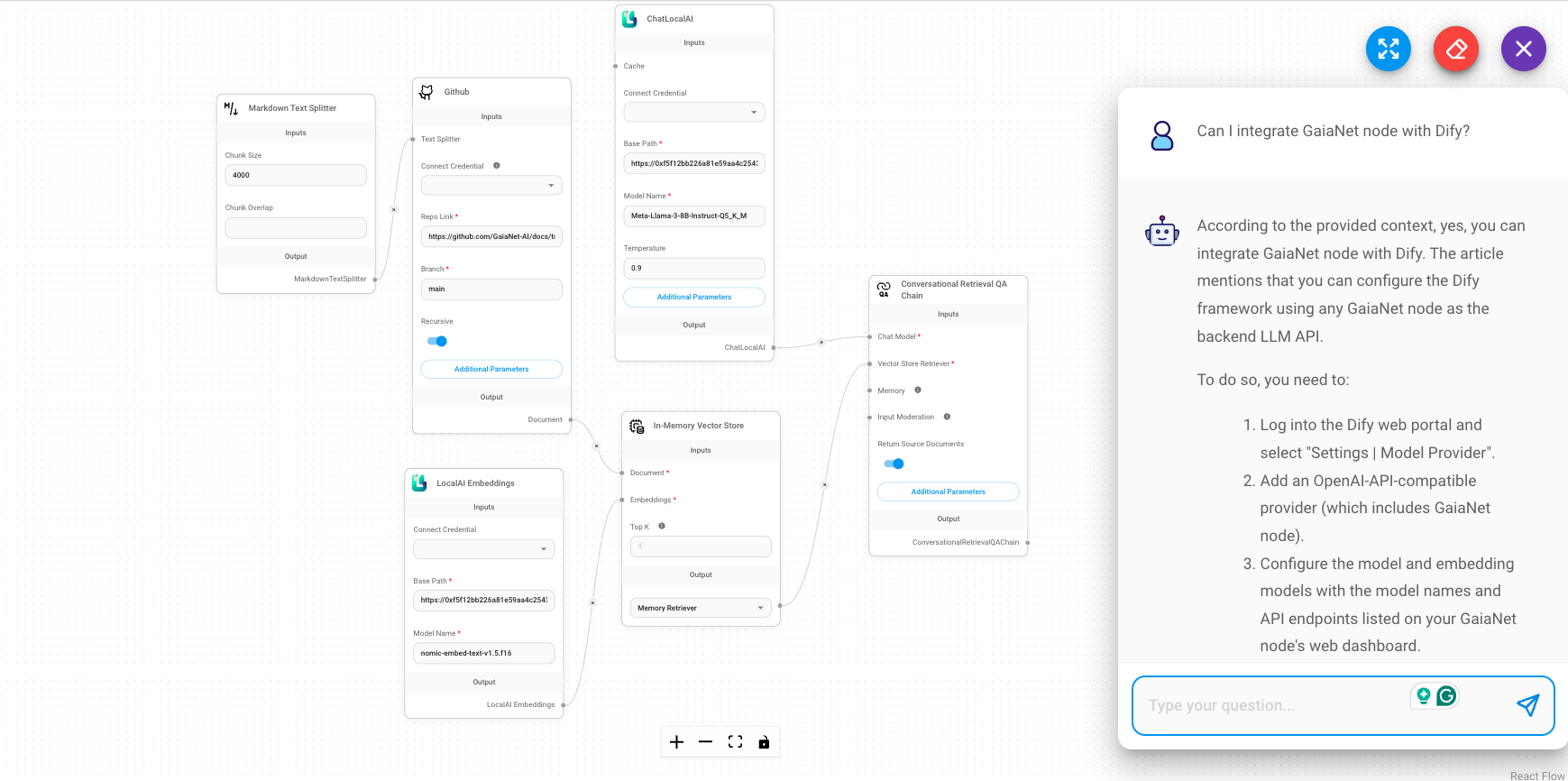
Obterá a resposta com base nos documentos de Gaia, que são mais exactos.
Mais exemplos
Existem muitos exemplos no mercado Flowise. Para criar um agente Flowise baseado no Gaia, basta substituir o componente Chat OpenAI e OpenAI Embeddings pelo URL de base do Gaia.